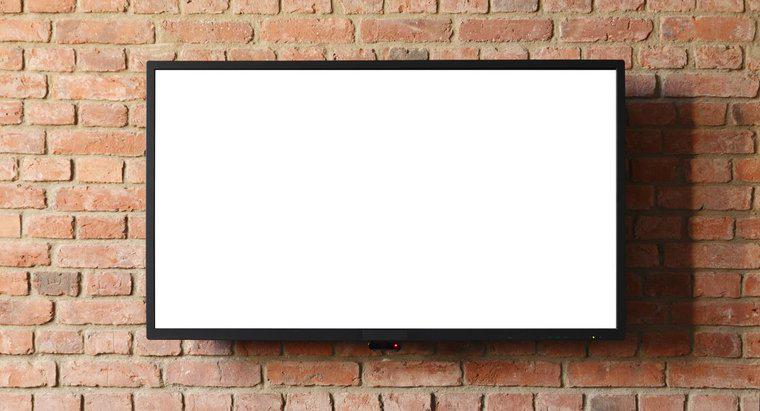A partir de noviembre de 2014, borre su caché en Google Chrome haciendo clic en el ícono del menú de Chrome, seleccionando las opciones apropiadas del menú de borrado de caché y luego borrando varias opciones de caché. Algunas versiones de Chrome pueden ser diferentes, pero el proceso básico para borrar el caché es el mismo.
-
Buscar el ícono del menú de Chrome
Localice el ícono del menú de Chrome en la esquina superior derecha del navegador, junto a la barra de direcciones que se encuentra en la parte superior de la pantalla. Haga clic en el icono de las tres barras para desplegar un menú de opciones.
-
Seleccione la opción de menú adecuada
Busque la palabra Herramientas o Más herramientas en el menú desplegable. Resalte ese término y se abrirá otra pequeña ventana junto al menú principal. Una frase dice Borrar datos de navegación y esa selección abre una nueva ventana.
-
Resaltar opciones de borrado de caché
Ocho casillas de verificación, un menú desplegable y dos botones aparecen en una pequeña ventana emergente. La tercera casilla de verificación de la parte superior dice Vaciar el caché. Otras versiones dicen imágenes y archivos en caché. También puede eliminar las cookies, rellenar automáticamente los datos del formulario, borrar el historial de navegación y el historial de descargas. Elija borrar archivos tan recientes como hace una hora o desde el principio de los tiempos.
-
Borrar el caché
Marque la casilla junto a Caché, determine el período de tiempo de los archivos en caché que desea eliminar y luego haga clic en Borrar datos de navegación. El proceso se completa cuando ve que el ícono giratorio se detiene y el pequeño menú emergente desaparece.